Pourquoi mes colonnes étiquetent-elles des nombres au lieu de lettres dans Excel 2013?
Lorsque vous faites référence à une cellule dans des feuilles de calcul Microsoft Excel, comme avec une formule de soustraction, vous êtes probablement habitué à le faire en indiquant la colonne, puis le numéro de ligne. Par exemple, la cellule en haut à gauche de votre feuille de calcul serait la cellule A1. Cependant, vous utilisez peut-être Excel et constatez que les colonnes sont étiquetées avec des chiffres au lieu de lettres. Cela peut être déroutant si vous ne vous y attendiez pas et que vous n'avez jamais travaillé avec cette configuration auparavant.
Ce système de référence cellulaire est appelé R1C1 et est courant dans certains domaines et organisations. Cependant, il ne s'agit que d'un paramètre dans Excel 2013 et vous pouvez le modifier si vous préférez utiliser les lettres de colonne que vous connaissez. Notre guide ci-dessous vous montrera comment activer le style de référence R1C1 afin de pouvoir revenir aux lettres des colonnes plutôt qu'aux chiffres.
Comment changer les étiquettes de colonne Excel 2013 de nombres en lettres
Les étapes de cet article supposent que vous voyez actuellement les étiquettes de colonne Excel sous forme de chiffres au lieu de lettres et que vous souhaitez revenir en arrière. Notez que ce paramètre est défini pour l'application Excel, ce qui signifie qu'il s'appliquera à chaque feuille de calcul que vous ouvrez dans le programme.
Étape 1: ouvrez Excel 2013.
Étape 2: cliquez sur l'onglet Fichier dans le coin supérieur gauche de la fenêtre.

Étape 3: cliquez sur Options en bas de la colonne sur le côté gauche de la fenêtre.
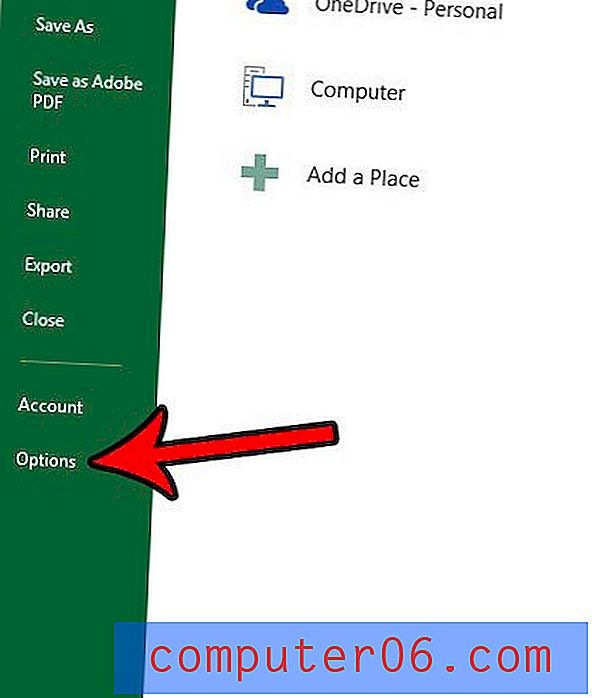
Étape 4: cliquez sur l'onglet Formules à gauche de la fenêtre Options Excel .
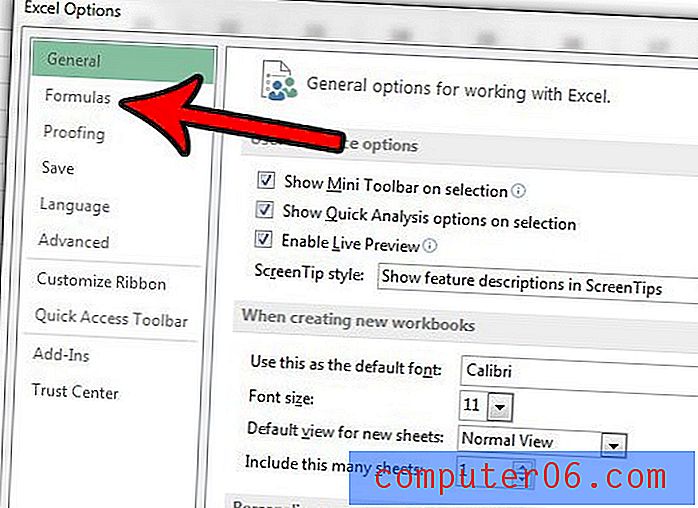
Étape 5: faites défiler la page jusqu'à la section Utilisation des formules du menu, puis décochez la case à gauche du style de référence R1C1 . Cliquez sur le bouton OK en bas de la fenêtre pour appliquer vos modifications.
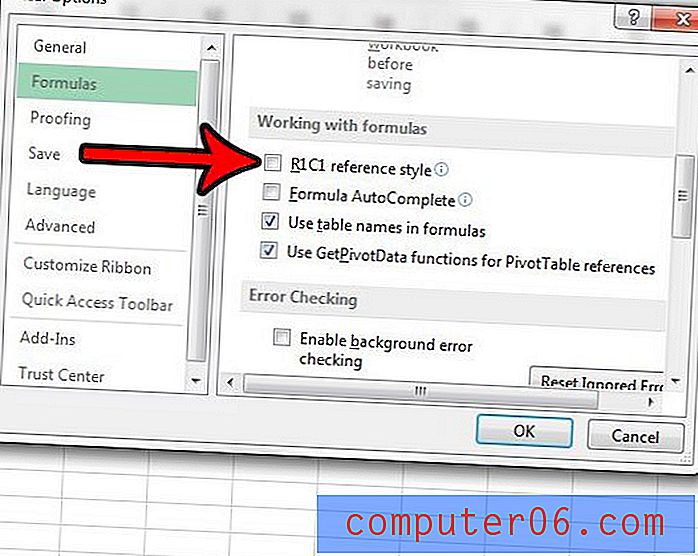
Vous devriez maintenant être renvoyé à votre feuille de calcul, où les étiquettes de colonne doivent à nouveau être des lettres au lieu de chiffres.
Avez-vous du mal à résoudre les problèmes constants qui semblent se produire lorsque vous essayez d'imprimer une feuille de calcul? Nos conseils d'impression Excel peuvent vous fournir des pointeurs et des paramètres utiles qui peuvent rendre l'impression de vos données un peu moins frustrante.



